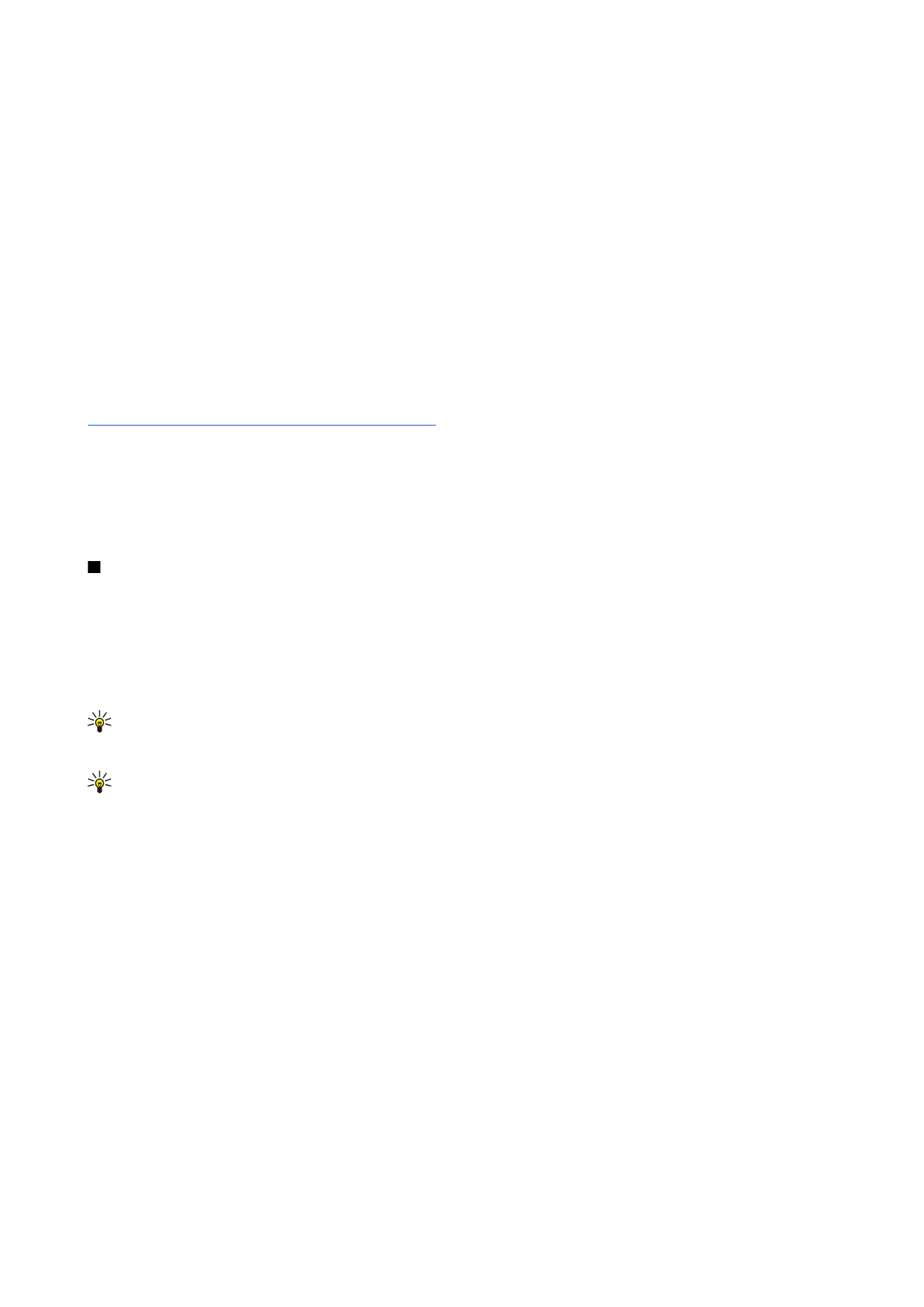
Priprava internetne dostopne točke
1. Izberite
Connections
>
Internet setup
.
2. Pritisnite
New
. Obstoječo internetno dostopno točko lahko uporabite kot osnovo za novo dostopno točko: ko ste pritisnili
New
, pritisnite
Yes
. S seznama izberite dostopno točko in pritisnite
OK
.
3. Določite nastavitve.
•
Internet settings name
— Vpišite opisno ime za povezavo.
•
Internet settings type
— Izberite vrsto povezave. Odvisno od povezave, ki ste jo izbrali, bodo med postopkom namestitve
na voljo le določene nastavitve.
•
Network ID
— Izberite ID omrežja v skladu s ciljnim omrežjem, do katerega želite dostopati z internetno dostopno točko.
ID-je omrežja lahko preimenujete ali pa ustvarite nove. Uporaba pravilnega ID-ja omrežja zagotavlja, da se promet
podatkov usmeri neposredno v želeno ciljno omrežje. Promet podatkov za neko ciljno omrežje utegne še posebno omejiti
programska oprema za navidezna zasebna omrežja (VPN). ID omrežja lahko filtrira internetne dostopne točke pri
vzpostavitvi internetne povezave.
•
GPRS access point name
(samo za GPRS) — Če ne uporabljate privzete internetne dostopne točke, določite ime dostopne
točke. Ime dobite pri mobilnem operaterju ali ponudniku storitev.
•
Telephone number
(samo za GSM) — Vtipkajte modemsko telefonsko številko dostopne točke.
•
Password prompt
— Spremenite to na
Yes
, če morate ob vsaki prijavi v omrežje vpisati novo geslo ali če gesla ne želite
shraniti v napravo.
C o n t r o l p a n e l ( N a d z o r n a p l o š č a )
Copyright © 2005-2006 Nokia. All Rights Reserved.
68
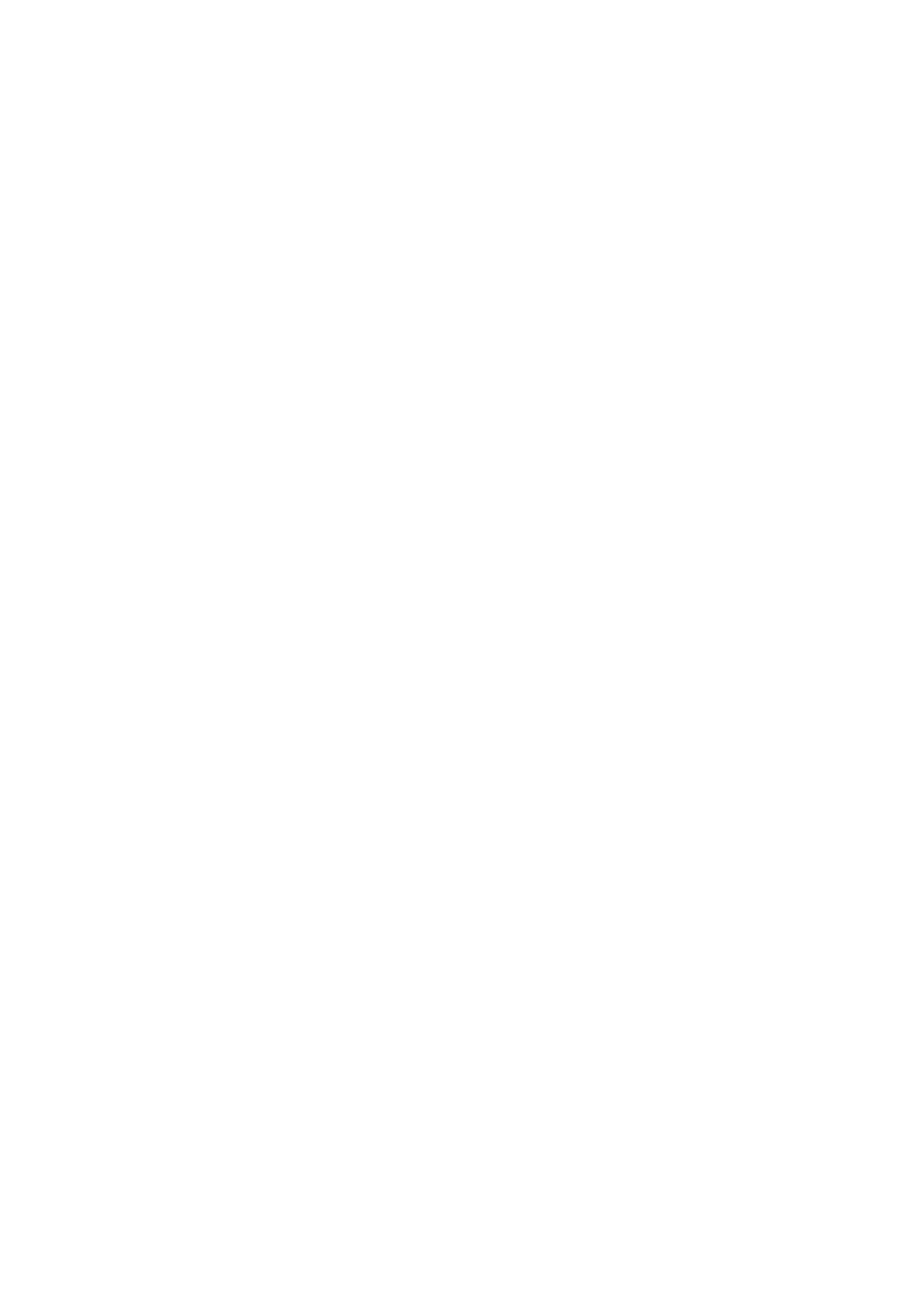
•
User name
— Vtipkajte uporabniško ime, če ga zahteva ponudnik storitev. Včasih je za vzpostavitev povezave potrebno
uporabniško ime, ki ga dobite od ponudnika storitev. Za uporabniško ime je običajno pomembno, ali je izpisano z malimi
ali velikimi črkami.
•
Password
— Za povezavo z internetom morda potrebujete geslo, ki ga običajno dobite od ponudnika storitev. Za geslo je
pogosto pomembno, ali je izpisano z malimi ali velikimi črkami.
4. Po vnosu nastavitev pritisnite
Advanced
, da določite dodatne nastavitve, če je treba. Sicer pritisnite
Finish
ali
Done
, da
zapustite čarovnika za namestitev.